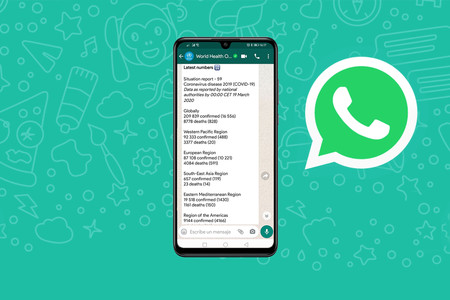WhatsApp: cómo archivar y desarchivar los chats
WhatsApp es una aplicación de mensajería instantánea en la que el usuario puede realizar algunos trucos y para tratar de personalizar la herramienta y darle un mejor uso. Por ejemplo, puede archivar chats, lo que le permitirá eliminar la conversación de la pestaña de chats sin necesidad de borrarla ni tampoco almacenarla en la tarjeta SD.
Estas conversaciones se almacenan en una carpeta llamada “chats archivados” que crea por defecto el servicio de mensajería cuando el usuario archiva una conversación. Entre otras cosas, sirve para ocultar el chat y evitar que otra persona lo lea sin el consentimiento del usuario. También, es una forma de mantener organizadas las conversaciones en otra sección distinta a las de los chats realizados y verlos posteriormente.
Cómo archivar chats en WhatsApp
Esta función se ejecuta directamente en la aplicación y es posible tener acceso a ella en cualquier momento. También se puede desarchivar el chat en caso de ya no querer tenerlo guardado o archivar todas las conversaciones existentes de una sola vez.
-Archivar chats: para archivar una conversación en WhatsApp y aprovechar mejor la app, lo primero que el usuario debe hacer es ir a la pestaña de “Chats”. Allí, debe elegir la conversación que quiere almacenar. Una vez seleccionada, debe mantener presionado el chat hasta que este esté completamente sombreado. Luego, debe ir a la esquina superior derecha de la pantalla directamente al icono de «Archivar chat». Al hacerlo, desaparece automáticamente de la pestaña Chats.
-Desarchivar chats: para volver a ver el chat en la pestaña de conversaciones, el usuario debe desarchivar el chat. Para ello se dirige a la parte inferior de la pestaña, donde se encuentran las conversaciones. Allí, aparece un mensaje que indica que hay conversaciones archivadas, seguida de una cifra que indica la cantidad de conversaciones archivadas. Al presionar sobre este enlace, aparece una lista de chats guardados. Solo se debe mantener presionado sobre la conversación que se quiere desarchivar hasta que se torne sombreada. En la esquina superior derecha se activa el botón “Desarchivar chat” entonces, que se debe presionar.
-Archivar todos los chats: para archivar todos los chats de forma automática, el usuario debe ir al menú, ubicado en la esquina superior derecha. Allí selecciona Ajustes / Chats / Historial de Chats / Archivar todos los chats. Al tenerlos todos seleccionados, ir a la pantalla de ajustes de chat y se pulsa sobre Archivar todos los chats.